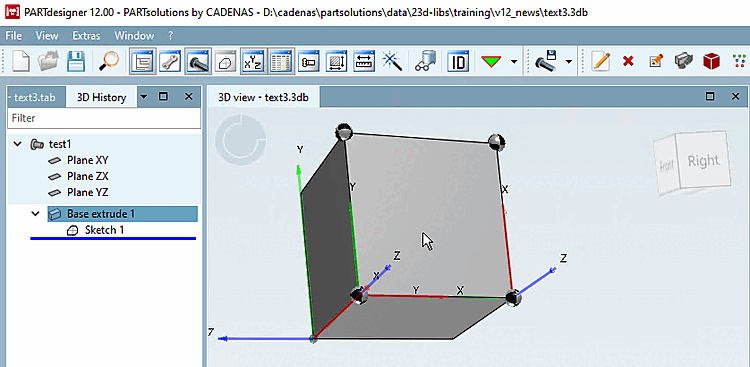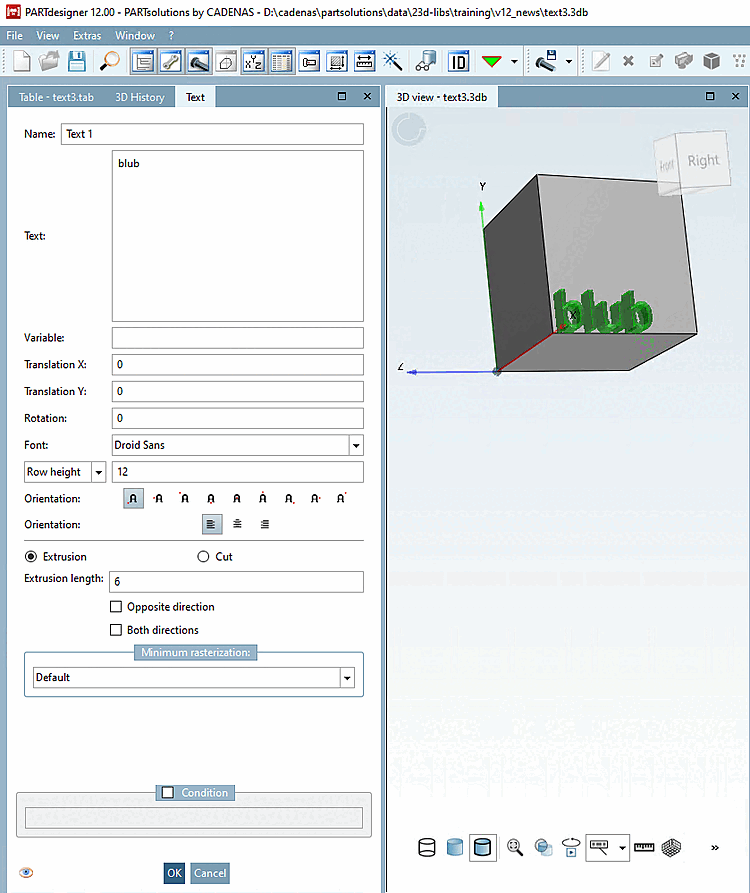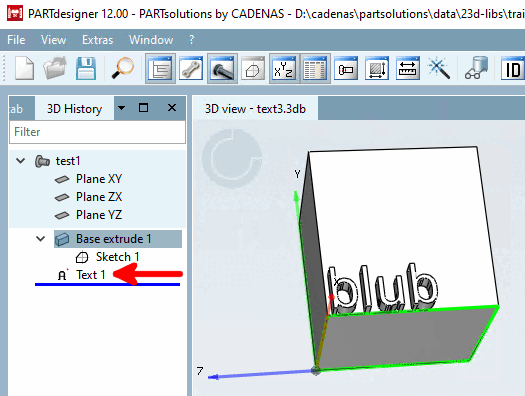La fonction de texte [Text] permet de placer des textes sur les surfaces des composants.
Ci-dessus
Une police doit être stockée dans le répertoire racine du catalogue. Boîtier standard
c’est que ce n’est pas le cas. Il affichera alors automatiquement un
le dossier correspondant « _fonts » avec une police par défaut
appliqué.
Si vous souhaitez utiliser votre propre police de caractères, créez-la au niveau du catalogue sous Paramètres [Settings] -> onglet Général [General] -> Paramètres du catalogue [Settings for the catalog] -> Gérer les polices [Manage fonts].
![[Remarque]](https://webapi.partcommunity.com/service/help/latest/pages/fr/partsolutions_user/doc/images/note.png) | Remarque |
|---|---|
Cette fonctionnalité est relativement gourmande en temps de calcul et ne doit pas être utilisée de manière excessive. | |
Appelez la boîte de dialogue correspondante dans la vue 3D [3D view] à l'aide de la commande de menu contextuel Créer un nouveau texte sur la surface sélectionnée [Generate text on selected face].
Sélectionne la direction du texte souhaitée (axe X rouge) à proximité du point zéro souhaité ("sphère"). La flèche bleue indique alors le sens d'extrusion positif.
Remplissez le dialogue et confirmez en cliquant sur .
Vous pouvez saisir du texte libre (texte [Text] ) ou aller chercher le texte dans une variable (variable [Variable] ).
Police de caractères [Font]: si aucune police de caractères personnelle n'a été créée, la police "Droid Sans" est automatiquement utilisée. Sinon, vous pouvez choisir une des polices créées dans la zone de liste.
Vous pouvez indiquer la taille du texte via la hauteur de ligne [Row height] (unité de base, par ex. mm) ou la taille de la police [pt] [Font size [pt]].
Position du texte [Text position]
Le point rouge sur le "A" indique la relation avec le texte.
Orientation du texte [Text justification]: à gauche, au centre, à droite
-> Dans l’histoire de la 3D [3D History] , l’icône correspondante
 et le nom attribué dans la boîte de dialogue
Affiché.
et le nom attribué dans la boîte de dialogue
Affiché.


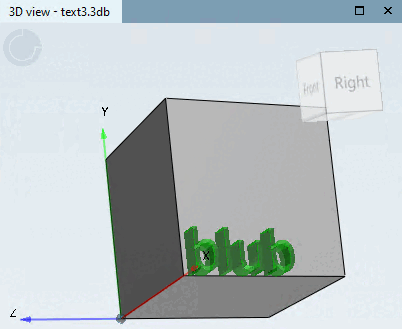
![Fonction de texte [Text]: appel](https://webapi.partcommunity.com/service/help/latest/pages/fr/partsolutions_user/doc/resources/img/img_d3906a7f4c244c9ebf293245f023ecc2.png)